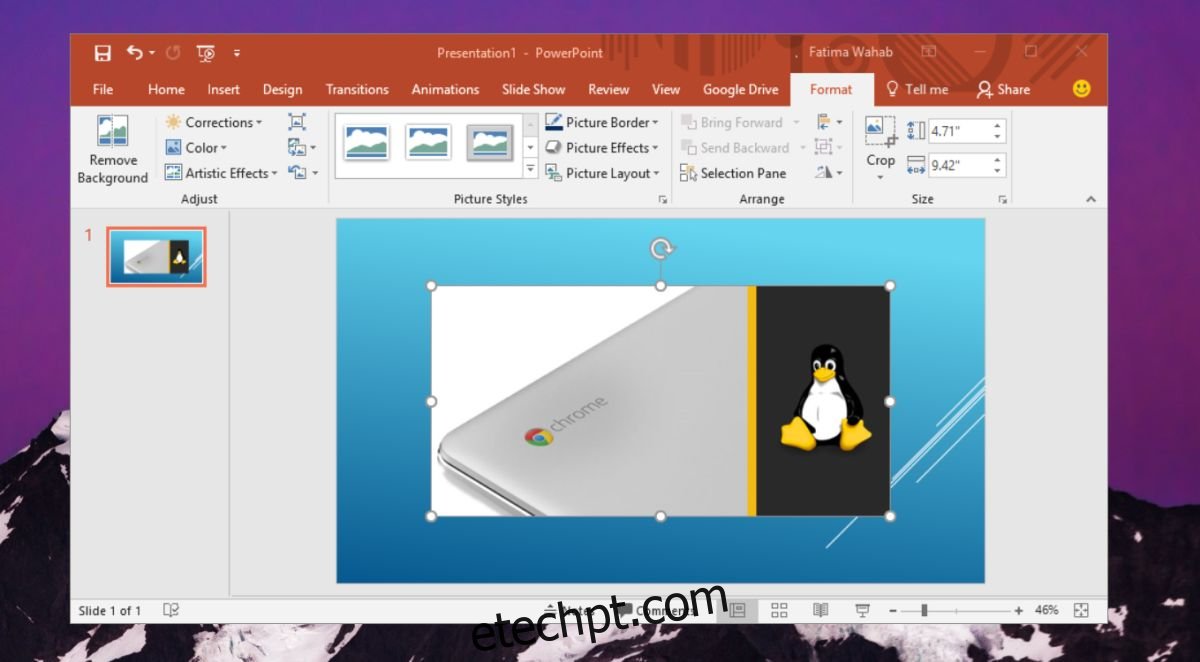Remover o fundo de qualquer imagem é uma tarefa tediosa. Quanto mais movimentado for o plano de fundo, mais tempo levará para limpá-lo. Se você tem o Photoshop e sabe como usá-lo um pouco, provavelmente pode remover o plano de fundo de uma imagem com menos esforço, mas nem todo mundo tem o Photoshop. Se você tiver o pacote de aplicativos do Office, poderá usar o PowerPoint para remover o plano de fundo de uma imagem. Existe uma ferramenta embutida que pode fazer isso, mas levará tempo para limpar a imagem.
Abra o PowerPoint e vá para a guia Inserir para inserir uma imagem na apresentação de slides. Alternativamente, você pode simplesmente arrastar e soltar uma imagem no PowerPoint. Para facilitar as coisas, certifique-se de que o plano de fundo do slide não seja da mesma cor do plano de fundo da imagem. Escolha um design de slide que tenha um forte contraste da imagem para facilitar o trabalho com ela. Você sempre pode alterá-lo de volta mais tarde.
Depois de inserir a imagem, selecione-a para que a guia Formato apareça na faixa de opções. Vá para a guia de formato. À esquerda, você verá um grande botão chamado ‘Remover plano de fundo’. Clique.
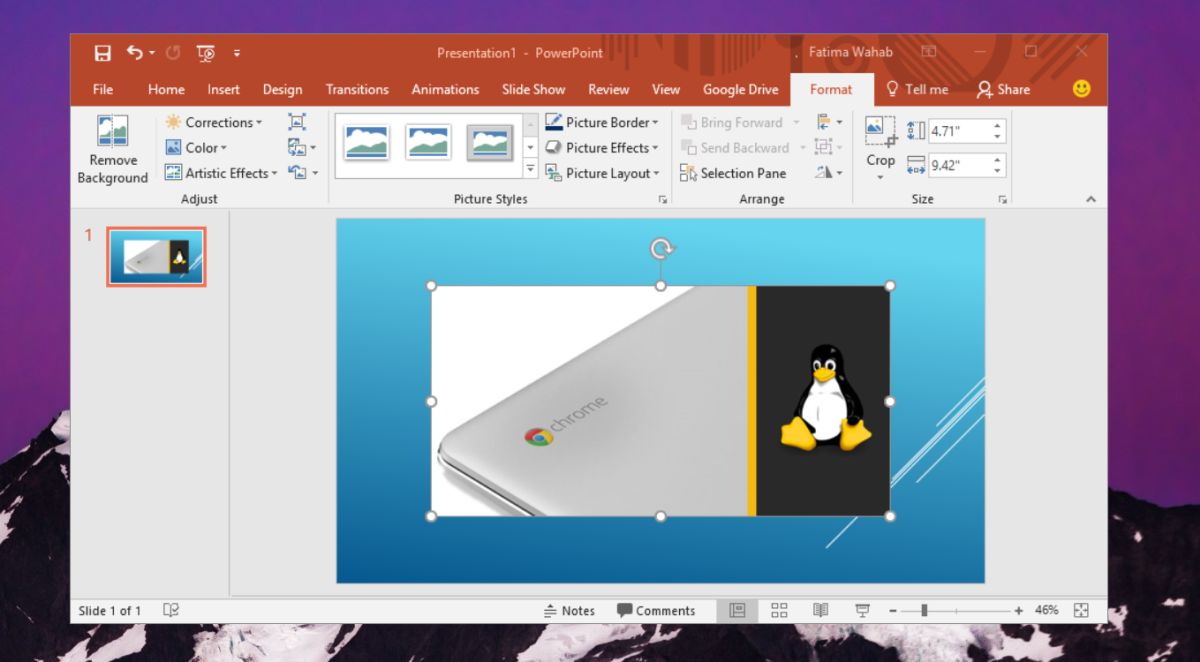
A ferramenta aplicará uma máscara automática a ela e mesmo para uma imagem simples, descobrimos que não ficou muito boa. Expanda ou reduza-o para atender às suas necessidades. Qualquer coisa fora da máscara será removida. Agora, use as ferramentas de mascaramento, marque as áreas que deseja remover ou manter. Arraste a ferramenta para marcar a área com uma linha. Clique para adicionar um ponto. Quando terminar, clique no botão ‘Manter alterações’ para aplicar a alteração.
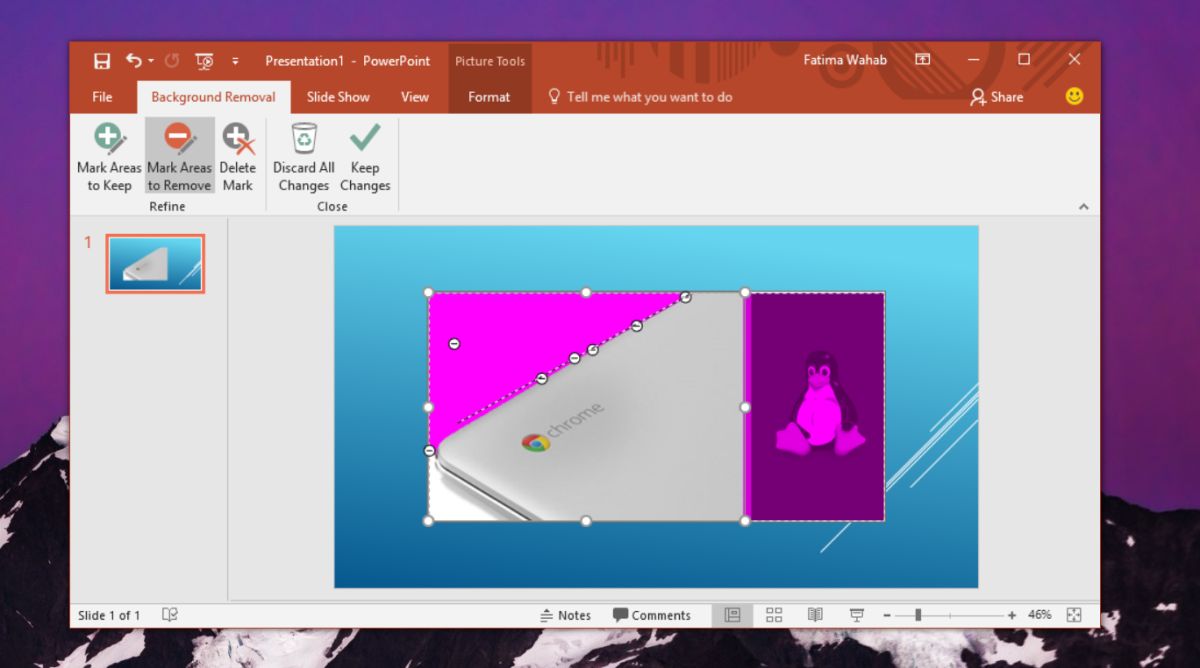
Os resultados, se você gastar tempo com eles, são bastante bons. Também depende das imagens que você precisa limpar. Um plano de fundo mais ocupado precisa de mais trabalho e a máscara automática do PowerPoint será de menos ajuda.
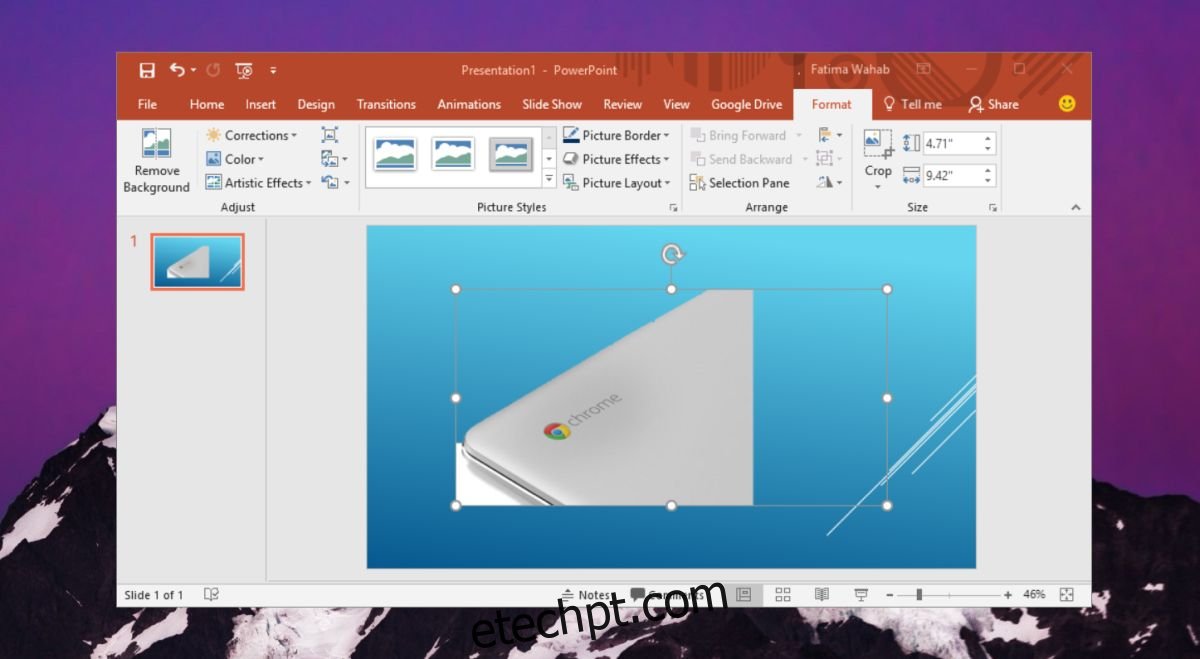
Se sua imagem for particularmente densa, tente usar um aplicativo como o Paint.Net. Ele tem uma boa ferramenta de varinha que facilita selecionar grandes partes de uma imagem e excluí-la. A ferramenta varinha é a mesma ferramenta que você utilizaria no Photoshop e é bastante fácil de usar. Ele não lhe dará a mesma ferramenta de mascaramento que o PowerPoint tem, mas você pode usá-lo para fazer a maior parte do trabalho pesado e depois retornar ao PowerPoint para limpar as bordas.
Você deve salvar a apresentação do PowerPoint para salvar as alterações feitas na imagem. Mais tarde, você pode extrair a imagem compactando o arquivo e extraindo-o.